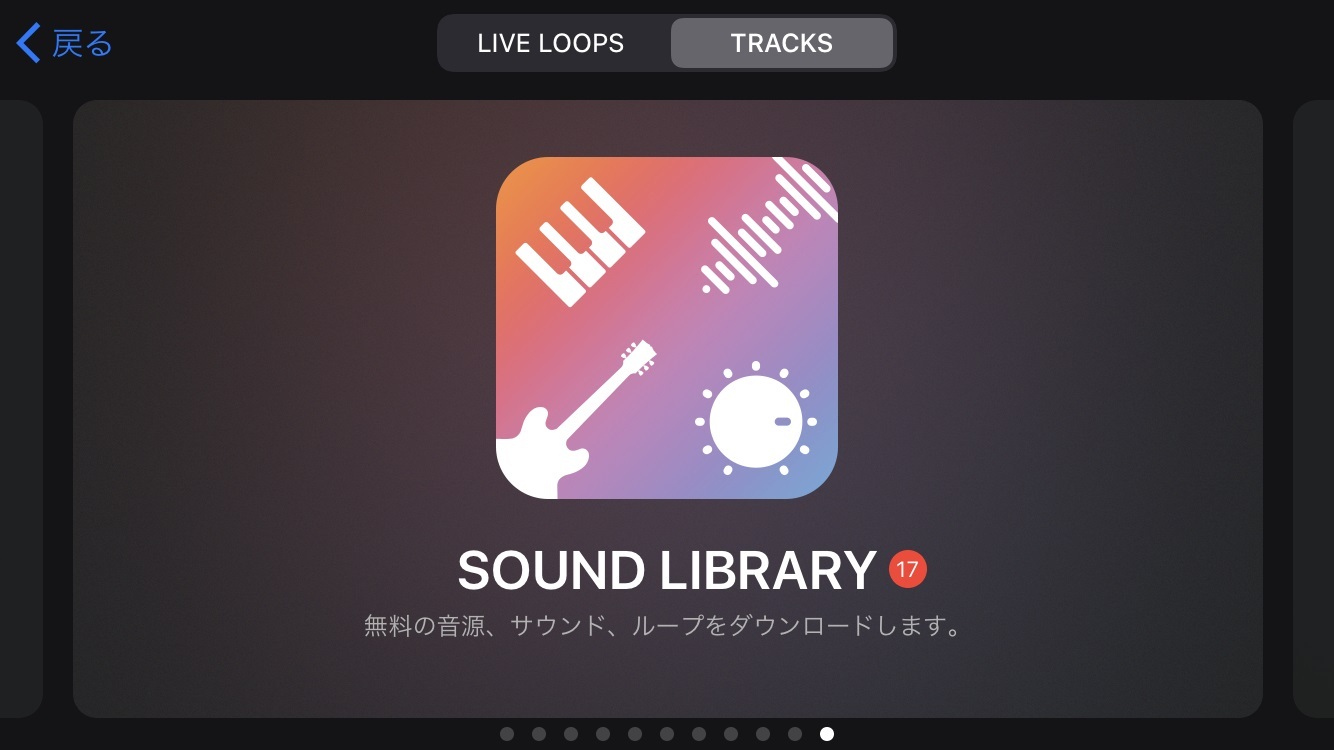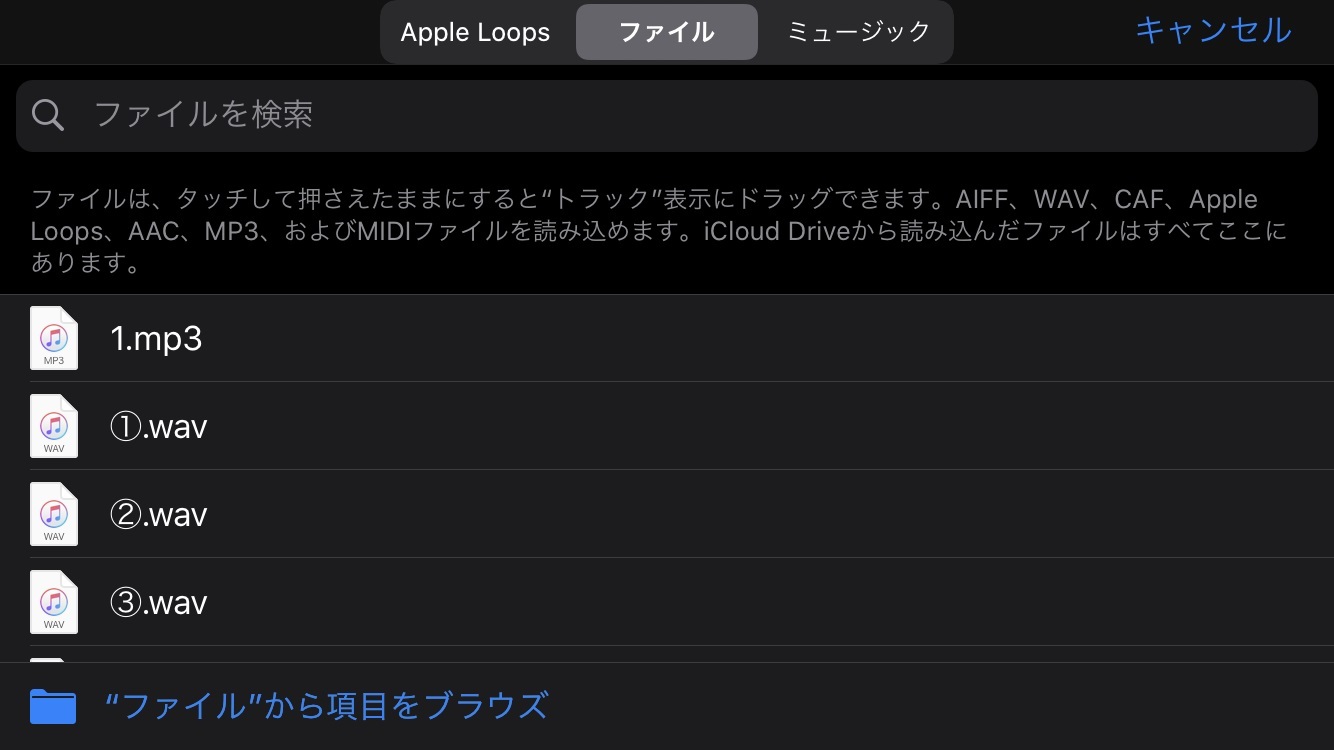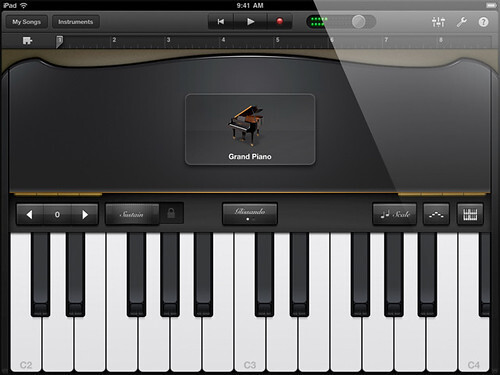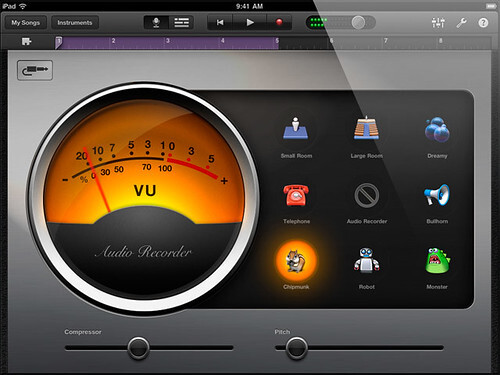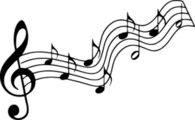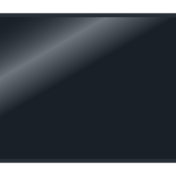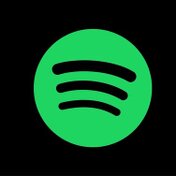DTM音楽制作ツールなら「GarageBand」を使って欲しい!初心者でもわかる使い方ご紹介
iPhoneでDTM音楽制作ができるGarageBandというアプリが大流行しています。専門知識がないと使用が難しいDTMソフトが多い中で誰でも手軽に、無料で使用可能です。初心者の方向けにiPhoneやiPadでのGarageBandの使い方をまとめました。
「GarageBand」に音源を追加するには?
自分で音源を制作する以外に、GarageBandでは既存の音楽を取り込むことも可能です。
「歌ってみた」動画の音源も、カラオケ音源を取り込み自身の歌を録音することで制作します。
音源の追加関連の操作①:Sound Library
Sound Libraryは全トラックが表示されている画面の左上にある「ブラウザボタン」をタップし、左右にスワイプしていくとあります。
さまざまな音源素材が入っているので便利です。
Sound Libraryを開いたら気になる音源項目のアイコンをタップし、プレビューして気に入ったものを「入手」ボタンを押してダウンロードしましょう。
音源の追加関連の操作②:外部アプリ
録音画面の右上にあるループボタンを押すと、画面上に「Apple Loops」「ファイル」「ミュージック」と表示されます。
GarageBand内で入手できる音源データの素材が入っているのが「Apple Loops」です。
「ファイル」をタップし画面下「“ファイル”から項目をブラウズ」を押すと自身のiCloud Driveが表示され、その中から希望の音源を選択することで1つ前の「ファイル」の画面に追加され、取り込みできるようになります。
いずれも取り込みたい音源を長押ししていると、元の全トラックが表示されている画面に切り替わるので、長押ししたまま取り込みたい個所へ移動させましょう。
iPhone/iPadで「GarageBand」を使う際にあると便利な機材は?
GarageBand iOSを使う上で、あると非常に便利な機材を紹介します。
録音自体はこれらがなくてもできますが、次に紹介する機材と一緒に使うとしっかりした質の音源を書き出せるでしょう。
iPhone/iPadで使う際におすすめの機材①:オーディオインターフェース
オーディオインターフェースはiPhone・iPadに楽器の音を直接取り込む際に使用します。
端末の内蔵マイクでの録音だと周りの音まで拾ってしまうので、特に複数のトラックの録音したい場合は必要不可欠になります。
PCのみで使用可能なものが多く販売されているので、iPhone・iPadにに接続可能か調べてから購入しましょう。
iPhone/iPadで使う際におすすめの機材②:コンデンサーマイク
ボーカルの歌を録音する時は、内蔵マイクよりもコンデンサーマイクを使用したほうが雑音もなくてよいです。
アコースティック楽器やクラシック楽器の、空気感あるサウンドを録音したい場合にも便利でしょう。
ただしコンデンサーマイクは48V(ファンタム)電源が必要になります。
マイクを接続するために使用するオーディオインターフェースを購入する際には、48V電源が対応しているかどうかを確認しましょう。
iPhone/iPadで使う際におすすめの機材③:MIDIキーボード
Bluetooth機能付きの、コードレスのMIDIキーボードも販売されています。
さまざまな音源データや素材も入っているので、1つ持っているとGarageBandでの音源制作がより楽しくなるでしょう。
iPhone/iPadで使う際におすすめの機材④:ヘッドホン
ヘッドホンは録音の際に必須です。
とくにモニタリングしながら録音したい場合は、ヘッドホンがないと外に漏れた音まで拾われてしまいます。
Bluetooth機能付きのものをワイヤレスのまま使用すると遅延が発生する場合があるので、はじめはコードが付いたものを購入するのがおすすめです。
iPhone/iPadで使う際におすすめの機材⑤:スピーカー
ヘッドホン・iPhoneやiPadの内蔵スピーカー・PCの内蔵スピーカー・カーオーディオなど、音源を聴く機器によって聴こえ方というのはかなり違います。
音源の仕上がりをチェックするために、スピーカーを1つ持っておくとよいでしょう。
まとめ
DTM音楽制作に便利は「GarageBand」の初心者のための使い方を、機能を厳選して紹介しました。
アプリを見ているときっとお分かりでしょうが、GarageBandには他にもたくさんの便利な機能があります。
GarageBandを使いこなすために、この記事で紹介したスタンダードな操作に慣れることからはじめましょう!
- 1
- 2